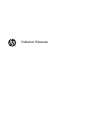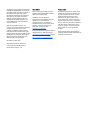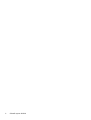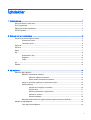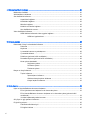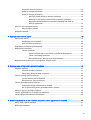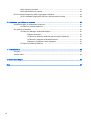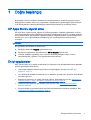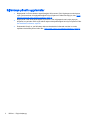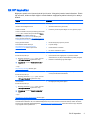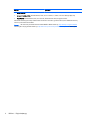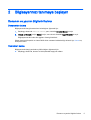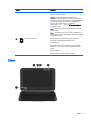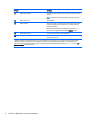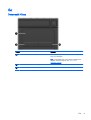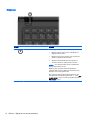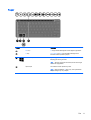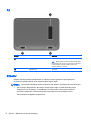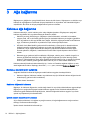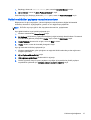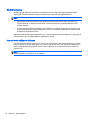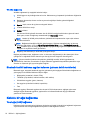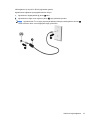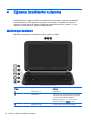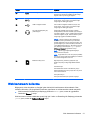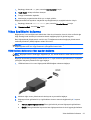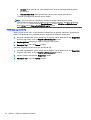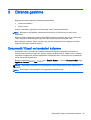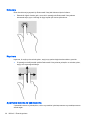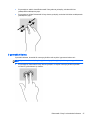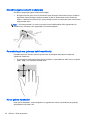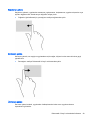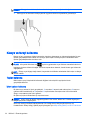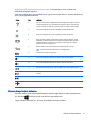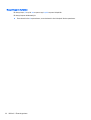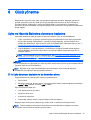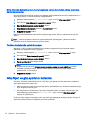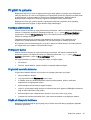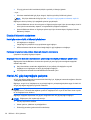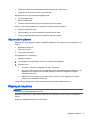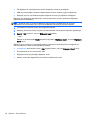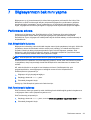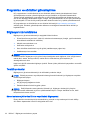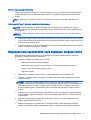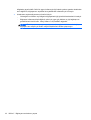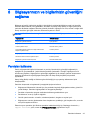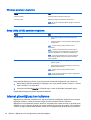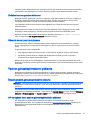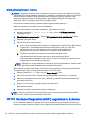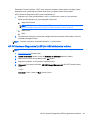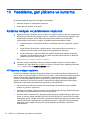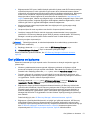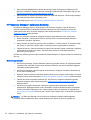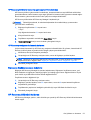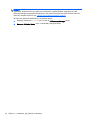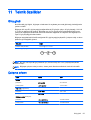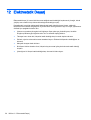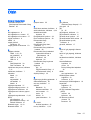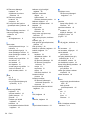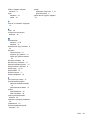Kullanıcı Kılavuzu

Bu belgede yer alan bilgiler önceden haber
verilmeksizin değiştirilebilir. HP ürünleri ve
hizmetlerine ilişkin garantiler, bu ürünler ve
hizmetlerle birlikte gelen açık garanti
beyanlarında belirtilmiştir. Bu belgede yer
alan hiçbir şey ek garanti oluşturacak
şeklinde yorumlanmamalıdır. HP, işbu
belgede yer alan teknik hatalardan veya
yazım hatalarından ya da eksikliklerden
sorumlu tutulamaz.
AMD, Advanced Micro Devices, Inc.
kuruluşunun bir ticari markasıdır. Bluetooth,
sahibinin mülkiyetinde olan bir ticari
markadır ve Hewlett-Packard Company
tarafından lisansla kullanılmaktadır. Intel,
Intel Corporation kuruluşunun ABD ve diğer
ülkelerdeki ticari markasıdır. Microsoft ve
Windows, Microsoft şirketler grubunun
ABD'de tescilli ticari markalarıdır.
Birinci Basım: Nisan 2014
Belge Parça Numarası: 758966-141
© Copyright 2014 Hewlett-Packard
Development Company, L.P.
Ürün bildirimi
Bu kılavuzda çoğu modelde ortak olan
özellikler anlatılmaktadır. Bazı özellikler
bilgisayarınızda olmayabilir.
Özelliklerin tümü tüm Windows
sürümlerinde mevcut değildir. Windows
işlevlerinin tüm avantajlarından
yararlanabilmek için, bu bilgisayarın
yükseltilmesi ve/veya ayrıca satın alınan
donanım, sürücü ve/veya yazılımlar
gerekebilir. Ayrıntılar için bkz.
http://www.microsoft.com.
Bu kılavuzdaki en son bilgileri edinmek için,
desteğe başvurun. ABD'de destek için,
http://www.hp.com/go/contactHP adresine
gidin. Dünya genelinde destek için,
http://welcome.hp.com/country/us/en/
wwcontact_us.html adresine gidin.
Yazılım şartları
Bu bilgisayara herhangi bir yazılım ürünü
yükleyerek, kopyalayarak, indirerek veya
önceden yüklenmiş bir yazılım ürününü
kullanarak, HP Son Kullanıcı Lisans
Sözleşmesi’nin (EULA) şartlarına tabi
olmayı kabul etmiş olursunuz. Bu lisans
şartlarını kabul etmiyorsanız, yapacağınız
tek şey, satıcınızın geri ödeme politikasına
tabi olmak üzere, kullanılmamış ürünün
tamamını (donanım ve yazılım) tam geri
ödeme almak için 14 gün içinde iade
etmektir.
Daha fazla bilgi almak veya bilgisayarın
bedelinin tamamen iadesini talep etmek için
lütfen satıcınıza başvurun.

Güvenlik uyarısı bildirimi
UYARI! Isı nedeniyle yaralanma veya bilgisayarın aşırı ısınma ihtimalini azaltmak için, bilgisayarı
doğrudan dizinize koymayın veya bilgisayarın hava deliklerini kapatmayın. Bilgisayarı yalnızca
sağlam ve düz bir yüzeyde kullanın. Bilgisayarın yanında duran yazıcı gibi başka sert bir yüzeyin
veya yastık, halı ya da giysi gibi yumuşak yüzeylerin hava akımını engellememesine dikkat edin.
Ayrıca, AC adaptörünün çalışma sırasında cilde veya yastık, halı ya da kumaş gibi yumuşak bir
yüzeye temas etmesini önleyin. Bilgisayar ve AC adaptörü, International Standard for Safety of
Information Technology Equipment (IEC 60950) (Bilgi Teknolojisi Donanımlarının Güvenliği için
Uluslararası Standart) tarafından kullanıcının temas edeceği yüzeylerin sıcaklıkları için konan
sınırlara uygundur.
iii

iv Güvenlik uyarısı bildirimi

İçindekiler
1 Doğru başlangıç ................................................................................................................................................ 1
HP Apps Store'u ziyaret etme .............................................................................................................. 1
En iyi uygulamalar ................................................................................................................................ 1
Eğlenceye yönelik uygulamalar ............................................................................................................ 2
Ek HP kaynakları .................................................................................................................................. 3
2 Bilgisayarınızı tanımaya başlayın ..................................................................................................................... 5
Donanım ve yazılım bilgilerini bulma .................................................................................................... 5
Donanımları bulma .............................................................................................................. 5
Yazılımları bulma ................................................................................................................. 5
Sağ taraf ............................................................................................................................................... 6
Sol taraf ................................................................................................................................................ 6
Ekran .................................................................................................................................................... 7
Üst ........................................................................................................................................................ 9
Dokunmatik Yüzey ............................................................................................................... 9
Düğmeler ........................................................................................................................... 10
Tuşlar ................................................................................................................................. 11
Alt ....................................................................................................................................................... 12
Etiketler .............................................................................................................................................. 12
3 Ağa bağlanma ................................................................................................................................................. 14
Kablosuz ağa bağlanma ..................................................................................................................... 14
Kablosuz denetimlerini kullanma ....................................................................................... 14
Kablosuz düğmesini kullanma ........................................................................... 14
İşletim sistemi denetimlerini kullanma ............................................................... 14
Verileri ve sürücüleri paylaşma ve yazılımlara erişme ....................................................... 15
WLAN kullanma ................................................................................................................. 16
Internet servis sağlayıcısı kullanma .................................................................. 16
WLAN kurma ..................................................................................................... 17
Kablosuz yönlendiriciyi yapılandırma ................................................................ 17
WLAN’ınızı koruma ........................................................................................... 17
WLAN'a bağlanma ............................................................................................ 18
Bluetooth özellikli kablosuz aygıtları kullanma (yalnızca belirli modellerde) ...................... 18
Kablolu bir ağa bağlanma ................................................................................................................... 18
Yerel ağa (LAN) bağlanma ................................................................................................ 18
v

4 Eğlence özelliklerini kullanma ......................................................................................................................... 20
Multimedya özellikleri ......................................................................................................................... 20
Web kamerasını kullanma .................................................................................................................. 21
Ses özelliklerini kullanma ................................................................................................................... 22
Hoparlörleri bağlama ......................................................................................................... 22
Kulaklıkları bağlama .......................................................................................................... 22
Mikrofon bağlama .............................................................................................................. 22
Kulaklık ve mikrofon bağlama ............................................................................................ 22
Ses özelliklerinizi sınama ................................................................................................... 22
Video özelliklerini kullanma ................................................................................................................ 23
HDMI kablosu kullanarak video aygıtları bağlama ............................................................. 23
HDMI sesi yapılandırma .................................................................................... 24
5 Ekranda gezinme ............................................................................................................................................ 25
Dokunmatik Yüzey'i ve hareketleri kullanma ...................................................................................... 25
Dokunma ........................................................................................................................... 26
Kaydırma ........................................................................................................................... 26
2 parmakla kıstırma ve yakınlaştırma ................................................................................ 26
2 parmakla tıklatma ........................................................................................................... 27
Döndürme (yalnızca belirli modellerde) ............................................................................. 28
Parmakla kaydırma (yalnızca belirli modellerde) ............................................................... 28
Kenar çekme hareketleri .................................................................................................... 28
Sağ kenarı çekme ............................................................................................. 29
Sol kenarı çekme .............................................................................................. 29
Üst kenarı çekme .............................................................................................. 29
Klavye ve fareyi kullanma ................................................................................................................... 30
Tuşları kullanma ................................................................................................................ 30
İşlem tuşlarını kullanma .................................................................................... 30
Windows kısayol tuşlarını kullanma .................................................................. 31
Kısayol tuşlarını kullanma ................................................................................. 32
6 Gücü yönetme ................................................................................................................................................. 33
Uyku ve Hazırda Bekletme durumunu başlatma ................................................................................ 33
El ile Uyku durumunu başlatma ve bu durumdan çıkma ................................................... 33
El ile Hazırda Bekletme durumunu başlatma ve bu durumdan çıkma (yalnızca belirli
modellerde) ........................................................................................................................ 34
Yeniden başlatmada parola koruması ............................................................................... 34
Güç ölçeri ve güç ayarlarını kullanma .........................
....................................................................... 34
Pil gücü ile çalışma ............................................................................................................................. 35
Fabrikada mühürlenmiş pil ................................................................................................. 35
Pil bilgilerini bulma ............................................................................................................. 35
vi

Pil gücünü tasarruflu kullanma ........................................................................................... 35
Düşük pil düzeylerini belirleme .......................................................................................... 35
Düşük pil düzeyini çözümleme .......................................................................................... 36
Harici güç varken düşük pil düzeyini çözümleme .............................................. 36
Herhangi bir güç kaynağı yokken düşük pil düzeyini çözümleme ..................... 36
Bilgisayar Hazırda Bekletme durumundan çıkamadığında düşük pil
düzeyini çözümleme .......................................................................................... 36
Harici AC güç kaynağıyla çalışma ...................................................................................................... 36
Güç sorunlarını giderme .................................................................................................... 37
Bilgisayarı kapatma ............................................................................................................................ 37
7 Bilgisayarınızın bakımını yapma ..................................................................................................................... 39
Performansı artırma ........................................................................................................................... 39
Disk Birleştiricisi’ni kullanma .............................................................................................. 39
Disk Temizleme'yi kullanma ............................................................................................... 39
Programları ve sürücüleri güncelleştirme ........................................................................................... 40
Bilgisayarınızı temizleme .................................................................................................................... 40
Temizlik yordamları ............................................................................................................ 40
Ekranı temizleme (All-in-One Ürünler veya Dizüstü Bilgisayarlar) .................... 40
Yanları veya kapağı temizleme ......................................................................... 41
Dokunmatik Yüzey’i, klavyeyi veya fareyi temizleme ........................................ 41
Bilgisayarınızla seyahat etme veya bilgisayarı kargoya verme .......................................................... 41
8 Bilgisayarınızın ve bilgilerinizin güvenliğini sağlama ...................................................................................... 43
Parolaları kullanma ............................................................................................................................. 43
Windows parolaları oluşturma ........................................................................................... 44
Setup Utility (BIOS) parolaları oluşturma ........................................................................... 44
Internet güvenliği yazılımı kullanma ................................................................................................... 44
Virüsten koruma yazılımı kullanma .................................................................................... 45
Güvenlik duvarı yazılımı kullanma ..................................................................................... 45
Yazılım güncelleştirmelerini yükleme ................................................................................................. 45
Önemli güvenlik güncelleştirmelerini yükleme ................................................................... 45
HP ve üçüncü taraf yazılım güncelleştirmelerini yükleme .................................................. 45
Kablosuz ağınızın güvenliğini sağlama .............................................................................................. 46
Yazılım uygulamalarınızı ve bilgilerinizi yedekleme ........................................................................... 46
İsteğe bağlı güvenlik kablosu kilidi kullanma ...................................................................................... 46
9 Setup Utility (BIOS) ve HP PC Hardware Diagnostics (UEFI) uygulamalarını kullanma ................................ 47
Setup Utility'yi (BIOS) başlatma ..............................
........................................................................... 47
BIOS'u güncelleştirme ........................................................................................................................ 47
vii

BIOS sürümünü belirleme .................................................................................................. 47
BIOS güncelleştirmesini indirme ........................................................................................ 48
HP PC Hardware Diagnostics (UEFI) uygulamasını kullanma ........................................................... 48
HP PC Hardware Diagnostics'i (UEFI) bir USB sürücüsüne indirme ................................. 49
10 Yedekleme, geri yükleme ve kurtarma .......................................................................................................... 50
Kurtarma medyası ve yedeklemeler oluşturma .................................................................................. 50
HP Recovery medyası oluşturma ...................................................................................... 50
Geri yükleme ve kurtarma .................................................................................................................. 51
HP Recovery Manager’ı kullanarak kurtarma .................................................................... 52
Bilmeniz gerekenler ........................................................................................... 52
HP Recovery bölümünü kullanma (yalnızca belirli modellerde) ........................ 53
HP Recovery medyasını kullanarak kurtarma ................................................... 53
Bilgisayarın önyükleme sırasını değiştirme ....................................................... 53
HP Recovery bölümünü kaldırma ...................................................................................... 53
11 Teknik özellikler ............................................................................................................................................ 55
Giriş gücü ........................................................................................................................................... 55
Çalışma ortamı ................................................................................................................................... 55
12 Elektrostatik Deşarj ....................................................................................................................................... 56
Dizin .................................................................................................................................................................... 57
viii

1 Doğru başlangıç
Bu bilgisayar, çalışma ve eğlence olanaklarınızı zenginleştirmek için tasarlanmış güçlü bir araçtır.
Bilgisayarınızı kurduktan sonra en iyi uygulamaları, bilgisayarınızla yapabileceğiniz eğlenceli şeyleri
ve ek HP kaynaklarını nerede bulabileceğiniz hakkında bilgi edinmek için bu bölümü okuyun.
HP Apps Store'u ziyaret etme
HP Apps Store, popüler oyunlar, eğlence ve müzik uygulamaları, üretkenlik uygulamaları ve HP'ye
özel uygulamalardan oluşan ve Başlangıç ekranından indirebileceğiniz geniş bir uygulama yelpazesi
sunar. Düzenli olarak güncelleştirilen uygulama yelpazesi, bölgesel içeriklerin yanı sıra ülkeye özgü
fırsatlar içerir. Yeni ve güncelleştirilmiş özellikler için sık sık HP Apps Store'u kontrol etmeyi
unutmayın.
ÖNEMLİ: HP Apps Store'a erişebilmek için Internet'e bağlı olmanız gerekir.
Bir uygulamayı görüntülemek ve indirmek için:
1. Başlangıç ekranından Mağaza uygulamasını seçin.
2. Mevcut tüm uygulamaları görüntülemek için HP'nin Seçtikleri öğesini seçin.
3. İndirmek istediğiniz uygulamayı seçin, sonra da ekrandaki yönergeleri izleyin. İndirme
tamamlandığında, uygulama, Tüm uygulamalar ekranında belirir.
En iyi uygulamalar
Akıllı yatırımınızdan en iyi şekilde yararlanmak için, bilgisayarı kurup kaydettirdikten sonra aşağıdaki
adımları gerçekleştirmenizi öneririz:
●
Henüz bağlı değilseniz kablolu veya kablosuz bir ağa bağlanın. Ayrıntılar için, bkz.
Ağa
bağlanma, sayfa 14.
●
Yeni Windows® özelliklerini incelemek için, bir dakikanızı ayırarak basılı
Windows Temel Bilgiler
kılavuzuna göz atın.
●
Bilgisayarın donanımını ve içerdiği yazılımları öğrenin. Daha fazla bilgi için bkz.
Bilgisayarınızı
tanımaya başlayın, sayfa 5 ve Eğlence özelliklerini kullanma, sayfa 20.
●
Virüsten koruma yazılımını güncelleştirin veya satın alın. Bkz.
Virüsten koruma yazılımı
kullanma, sayfa 45.
●
Kurtarma diskleri veya kurtarma flash sürücüsü oluşturarak sabit sürücünüzü yedekleyin. Bkz.
Yedekleme, geri yükleme ve kurtarma, sayfa 50.
HP Apps Store'u ziyaret etme 1

Eğlenceye yönelik uygulamalar
●
Bilgisayarda YouTube videoları izleyebileceğinizi biliyorsunuz. Peki, bilgisayarınızı televizyona
veya oyun konsoluna da bağlayabileceğinizi biliyor muydunuz? Daha fazla bilgi için, bkz.
HDMI
kablosu kullanarak video aygıtları bağlama, sayfa 23.
●
Bilgisayarda müzik dinleyebileceğinizi biliyorsunuz. Peki, bilgisayarda canlı radyo yayınıyla
dünyanın her yerinden müzik veya sohbet radyosu dinleyebileceğinizi de biliyor muydunuz? Bkz.
Ses özelliklerini kullanma, sayfa 22.
●
Dokunmatik Yüzey'i ve yeni Windows dokunma hareketlerini kullanarak resimleri ve metin
sayfalarını daha kolay kontrol edin. Bkz.
Dokunmatik Yüzey'i ve hareketleri kullanma, sayfa 25.
2 Bölüm 1 Doğru başlangıç

Ek HP kaynakları
Bilgisayarı açmak ve bu kılavuzu bulmak için
Kurulum Yönergeleri
posterini zaten kullandınız. Ürünle
ilgili ayrıntıları, kullanıma ilişkin bilgileri ve daha fazlasını sağlayan kaynakları bulmak için bu tabloyu
kullanın.
Kaynak İçindekiler
Kurulum Yönergeleri
●
Bilgisayar kurulumu ve özelliklerine genel bakış
Windows Temel Bilgiler
kılavuzu
●
Windows® kullanımına genel bakış
Yardım ve Destek
Yardım ve Destek'e erişmek için, Başlangıç ekranında
yardım yazın, ardından Ara penceresinden Yardım
ve Destek'i seçin. ABD'de destek için,
http://www.hp.com/go/contactHP adresine gidin.
Dünya genelinde destek için,
http://welcome.hp.com/
country/us/en/wwcontact_us.html adresine gidin.
●
Kullanıma yönelik kapsamlı bilgiler ve sorun giderme ipuçları
Dünya genelinde destek
Kendi dilinizde destek almak için
http://welcome.hp.com/country/us/en/
wwcontact_us.html adresini ziyaret edin.
●
Bir HP teknisyeniyle çevrimiçi sohbet
●
E-posta desteği
●
Destek telefonu numaraları
●
HP servis merkezlerinin yerleri
Güvenlik ve Rahat Kullanım Kılavuzu
Bu kılavuza erişmek için:
1. Başlangıç ekranında support yazın, sonra da
HP Support Assistant uygulamasını seçin.
2. Bilgisayarım'ı, sonra da Kullanım kılavuzları'nı
seçin.
‒ veya –
http://www.hp.com/ergo adresine gidin.
●
Doğru iş istasyonu kurulumu
●
Daha rahat etmenizi sağlayacak ve yaralanma riskinizi
azaltacak duruş ve çalışma alışkanlıklarına yönelik yönergeler
●
Elektrik ve mekanikle ilgili güvenlik bilgileri
Yasal Düzenleme, Güvenlik ve Çevre Bildirimleri
Bu kılavuza erişmek için:
▲
Başlangıç ekranında support yazın, sonra da
HP Support Assistant uygulamasını seçin.
●
Pilin düzgün şekilde nasıl atılacağına ilişkin bilgiler de dâhil,
önemli yasal düzenleme bildirimleri
Sınırlı Garanti
*
Bu kılavuza erişmek için:
1. Başlangıç ekranında support yazın, sonra da
HP Support Assistant uygulamasını seçin.
2. Bilgisayarım'ı, sonra da Garanti ve hizmetler'i
seçin.
– veya –
http://www.hp.com/go/orderdocuments adresine gidin.
●
Bu bilgisayara özel garanti bilgileri
*Ürününüz için geçerli açık HP Sınırlı Garantisi'ni bilgisayarınızdaki kullanıcı kılavuzları arasında ve/veya kutuda sağlanan
CD'de/DVD'de bulabilirsiniz. HP, bazı ülkelerde/bölgelerde, kutuya basılı bir HP Sınırlı Garantisi eklemiş olabilir. Garantinin
basılı biçimde verilmediği ülkelerde/bölgelerde,
http://www.hp.com/go/orderdocuments adresinden basılı bir kopya isteyebilir
veya aşağıdaki adrese yazabilirsiniz:
Ek HP kaynakları 3

Kaynak İçindekiler
●
Kuzey Amerika: Hewlett-Packard, MS POD, 11311 Chinden Blvd., Boise, ID 83714, USA
●
Avrupa, Ortadoğu, Afrika: Hewlett-Packard, POD, Via G. Di Vittorio, 9, 20063, Cernusco s/Naviglio (MI), Italy
●
Asya Pasifik: Hewlett-Packard, POD, P.O. Box 200, Alexandra Post Office, Singapore 911507
Garantinizin basılı kopyasını talep ederken lütfen ürününüzün numarasını, garanti süresini (servis etiketinizde bulunur),
adınızı ve posta adresinizi de belirtin.
ÖNEMLİ: HP ürününüzü yukarıdaki adreslere iade ETMEYİN. ABD'de destek için,
http://www.hp.com/go/contactHP
adresine gidin. Dünya genelinde destek için,
http://welcome.hp.com/country/us/en/wwcontact_us.html adresine gidin.
4 Bölüm 1 Doğru başlangıç

2 Bilgisayarınızı tanımaya başlayın
Donanım ve yazılım bilgilerini bulma
Donanımları bulma
Bilgisayarınızda hangi donanımların bulunduğunu öğrenmek için:
1. Başlangıç ekranında denetim masası yazın, sonra da Denetim Masası'nı seçin.
2. Sistem ve Güvenlik'i seçin, Sistem'i seçin, sonra da sol sütundaki Aygıt Yöneticisi'ni seçin.
Bilgisayarınıza takılı olan tüm aygıtların listesi görüntülenir.
Sistem donanım bileşenleri ve sistem BIOS sürüm numarası hakkında bilgi edinmek için, fn+esc tuş
birleşimine basın.
Yazılımları bulma
Bilgisayarınızda hangi yazılımların yüklü olduğunu öğrenmek için:
▲
Başlangıç ekranında, ekranın sol alt köşesindeki aşağı oku tıklatın.
Donanım ve yazılım bilgilerini bulma 5

Sağ taraf
Bileşen Açıklama
Güvenlik kablosu yuvası İsteğe bağlı güvenlik kablosunu bilgisayara bağlar.
NOT: Güvenlik kablosu, caydırıcı olacak şekilde
tasarlanmıştır; ancak bilgisayarın hatalı kullanılmasını veya
çalınmasını engelleyemeyebilir.
Sol taraf
Bileşen Açıklama
(1)
Güç konektörü AC bağdaştırıcısı bağlanır.
(2)
AC bağdaştırıcısı ışığı
●
Beyaz: AC bağdaştırıcısı bağlıdır ve pil şarj
ediliyordur.
●
Sarı: Pil şarj edilmiştir.
(3)
HDMI bağlantı noktası Yüksek tanımlı televizyon, uyumlu dijital veya ses bileşeni
veya yüksek hızlı HDMI aygıtı gibi isteğe bağlı bir video
veya ses aygıtı bağlanır.
(4)
RJ-45 (ağ) jakı Ağ kablosu bağlanır.
(5)
USB 3.0 bağlantı noktası Her bir USB 3.0 bağlantı noktasına, klavye, fare, harici
sürücü, yazıcı, tarayıcı veya USB hub gibi isteğe bağlı bir
USB aygıtı bağlanır.
(6)
USB 2.0 bağlantı noktası Her bir USB 2.0 bağlantı noktasına, klavye, fare, harici
sürücü, yazıcı, tarayıcı veya USB hub gibi isteğe bağlı bir
USB aygıtı bağlanır.
(7)
Ses çıkış (kulaklık)/Ses giriş (mikrofon) jakı İsteğe bağlı elektrikli stereo hoparlör, kulaklık, kulakiçi
kulaklık, mikrofonlu kulaklık veya televizyon ses kablosu
bağlanır. Ayrıca, isteğe bağlı bir kulaklık mikrofonu
6 Bölüm 2 Bilgisayarınızı tanımaya başlayın

Bileşen Açıklama
bağlanır. Bu jak, sadece mikrofon içeren isteğe bağlı
aygıtları desteklememektedir.
UYARI! Kişisel yaralanma riskini azaltmak için,
kulaklıkları, kulak içi kulaklıkları veya mikrofonlu kulaklığı
takmadan önce ses düzeyini ayarlayın. Ek güvenlik bilgileri
için
Yasal Düzenleme, Güvenlik ve Çevre Bildirimleri
'ne
başvurun. Bu kılavuza erişmek için, Başlangıç
ekranındayken support yazın ve HP Support Assistant
uygulamasını seçin.
NOT: Jaka bir aygıt bağlandığında bilgisayar hoparlörleri
devre dışı kalır.
NOT: Aygıt kablosunun, hem ses çıkışını (kulaklık) hem
de ses girişini (mikrofon) destekleyen 4 iletkenli bir konektör
olduğundan emin olun.
(8)
Bellek kartı okuyucusu Bilgi depolamak, yönetmek, paylaşmak veya bilgilere
erişmek için isteğe bağlı bellek kartlarını okur.
Kart takmak için:
Kartı etiketi üstte olacak ve konektörler yuvaya bakacak
şekilde tutun, kartı yuvaya sokun ve yerine sıkıca oturana
dek itin.
Kartı çıkarmak için:
Kartı içeri bastırarak dışarı çıkmasını sağlayın.
Ekran
Ekran 7

Bileşen Açıklama
(1) Dahili ekran anahtarı Güç açıkken ekran indirilirse, ekranı kapatır ve Uyku durumunu
başlatır.
NOT: Dahili ekran anahtarı bilgisayarın dışından görünmez.
(2) Dahili mikrofon (1) Ses kaydeder.
(3) Web kamerası Video kaydı yapar ve fotoğraf çeker. Bazı modeller video akışı
yoluyla görüntülü konferans yapmanıza ve sohbet etmenize
olanak tanımaktadır.
Web kamerasını kullanmak için Başlangıç ekranında kamera
yazın, sonra da uygulamalar listesinden Kamera'yı seçin.
(4) Web kamerası ışığı Yanıyorsa: Web kamerası kullanılmaktadır.
(5) WLAN antenleri (1)* Kablosuz yerel ağlar (WLAN) ile haberleşmek üzere kablosuz
sinyal gönderir ve alır.
*Antenler bilgisayarın dışından görünmez. En iyi iletimi sağlamak için antenlerin yakın çevresinde engel bulunmamasına
dikkat edin. Kablosuz yasal düzenleme bildirimlerini görmek için,
Yasal Düzenleme, Güvenlik ve Çevre Bildirimleri
'nin
ülkenizle veya bölgenizle ilgili bölümüne bakın. Bu kılavuza erişmek için, Başlangıç ekranındayken support yazın ve HP
Support Assistant uygulamasını seçin.
8 Bölüm 2 Bilgisayarınızı tanımaya başlayın

Üst
Dokunmatik Yüzey
Bileşen Açıklama
(1) Dokunmatik Yüzey alanı Ekran üstü işaretçiyi hareket ettirir ve ekrandaki öğeleri
seçer veya etkinleştirir.
NOT: Dokunmatik Yüzey, kenar çekme hareketlerini de
destekler. Daha fazla bilgi için, bkz.
Kenar çekme
hareketleri, sayfa 28.
(2) Sol Dokunmatik Yüzey düğmesi Harici fare üzerindeki sol düğme gibi işlev görür.
(3) Sağ Dokunmatik Yüzey düğmesi Harici fare üzerindeki sağ düğme gibi işlev görür.
Üst 9

Düğmeler
Bileşen Açıklama
Güç düğmesi
●
Kapalıyken bilgisayarı açmak için düğmeye basın.
●
Bilgisayar açıkken, Uyku durumunu başlatmak için
düğmeye kısa süre basın.
●
Bilgisayar Uyku durumundayken, Uyku durumundan
çıkmak için düğmeye kısa süre basın.
●
Bilgisayar Hazırda Bekletme durumundayken, bu
durumdan çıkmak için düğmeye kısa süre basın.
DİKKAT: Güç düğmesini basılı tutmak, kaydedilmemiş
bilgilerin kaybolmasına yol açar.
Bilgisayar yanıt vermiyorsa ve Windows® kapatma
yordamları etkili olmuyorsa, bilgisayarı kapatmak için güç
düğmesini en az 5 saniye basılı tutun.
Güç ayarlarınız hakkında daha fazla bilgi almak için, güç
seçeneklerinize bakın. Başlangıç ekranında güç yazın, Güç
ve uyku ayarları'nı seçin, sonra da uygulamalar listesinden
Güç ve uyku'yu seçin.
10 Bölüm 2 Bilgisayarınızı tanımaya başlayın

Tuşlar
Bileşen Açıklama
(1) esc tuşu fn tuşuyla birlikte basıldığında sistem bilgilerini görüntüler.
(2) fn tuşu Ara çubuğu veya esc tuşuyla birlikte basıldığında sık
kullanılan sistem işlevlerini çalıştırır.
(3)
Windows tuşu Açık bir uygulamadan veya Windows masaüstünden
Başlangıç ekranına geri döner.
NOT: Windows tuşuna tekrar basmak, önceki ekrana geri
dönmenizi sağlayacaktır.
(4) İşlem tuşları Sık kullanılan sistem işlevlerini yürütür.
NOT: Belirli modellerde, f5 işlem tuşu, arka aydınlatmalı
klavye özelliğini açar veya kapatır.
Üst 11

Alt
Bileşen Açıklama
(1) Havalandırma deliği (1) Dahili bileşenlerin soğutulması için hava akımı sağlar.
NOT: Bilgisayar fanı otomatik olarak çalışarak dahili
bileşenleri soğutur ve aşırı ısınmayı önler. Dahili fanın
normal çalışma sırasında zaman zaman durup
yeniden çalışması normaldir.
(2) Hoparlörler (2) Ses üretir.
Etiketler
Etiketler bilgisayara lazerle işaretlenmiştir ve sistem sorunlarını giderirken veya bilgisayarla
uluslararası seyahat ederken gerek duyabileceğiniz bilgileri sağlar.
ÖNEMLİ: Bu bölümde bahsedilen lazerle işaretlenmiş tüm etiketler, bilgisayarınızın altında bulunur.
●
Servis etiketi—Bilgisayarınızı tanımlayan önemli bilgiler sağlar. Destek ekibinden yardım
istediğinizde, seri numarasını ve muhtemelen ürün numarasını veya model numarasını
söylemeniz istenecektir. Destek ekibiyle irtibat kurmadan önce bu numaraları bulun.
Servis etiketiniz, aşağıdaki örneğe benzer.
12 Bölüm 2 Bilgisayarınızı tanımaya başlayın
Sayfa yükleniyor...
Sayfa yükleniyor...
Sayfa yükleniyor...
Sayfa yükleniyor...
Sayfa yükleniyor...
Sayfa yükleniyor...
Sayfa yükleniyor...
Sayfa yükleniyor...
Sayfa yükleniyor...
Sayfa yükleniyor...
Sayfa yükleniyor...
Sayfa yükleniyor...
Sayfa yükleniyor...
Sayfa yükleniyor...
Sayfa yükleniyor...
Sayfa yükleniyor...
Sayfa yükleniyor...
Sayfa yükleniyor...
Sayfa yükleniyor...
Sayfa yükleniyor...
Sayfa yükleniyor...
Sayfa yükleniyor...
Sayfa yükleniyor...
Sayfa yükleniyor...
Sayfa yükleniyor...
Sayfa yükleniyor...
Sayfa yükleniyor...
Sayfa yükleniyor...
Sayfa yükleniyor...
Sayfa yükleniyor...
Sayfa yükleniyor...
Sayfa yükleniyor...
Sayfa yükleniyor...
Sayfa yükleniyor...
Sayfa yükleniyor...
Sayfa yükleniyor...
Sayfa yükleniyor...
Sayfa yükleniyor...
Sayfa yükleniyor...
Sayfa yükleniyor...
Sayfa yükleniyor...
Sayfa yükleniyor...
Sayfa yükleniyor...
Sayfa yükleniyor...
Sayfa yükleniyor...
Sayfa yükleniyor...
Sayfa yükleniyor...
-
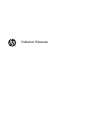 1
1
-
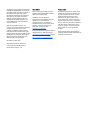 2
2
-
 3
3
-
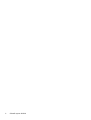 4
4
-
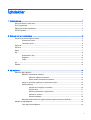 5
5
-
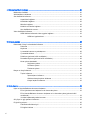 6
6
-
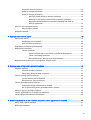 7
7
-
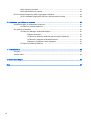 8
8
-
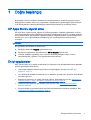 9
9
-
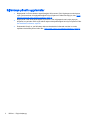 10
10
-
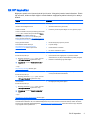 11
11
-
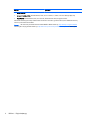 12
12
-
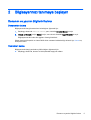 13
13
-
 14
14
-
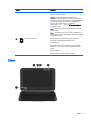 15
15
-
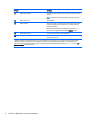 16
16
-
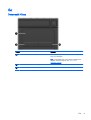 17
17
-
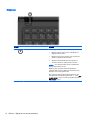 18
18
-
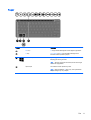 19
19
-
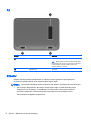 20
20
-
 21
21
-
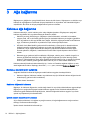 22
22
-
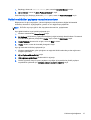 23
23
-
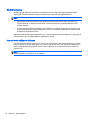 24
24
-
 25
25
-
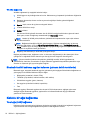 26
26
-
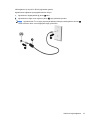 27
27
-
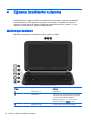 28
28
-
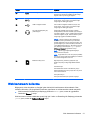 29
29
-
 30
30
-
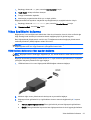 31
31
-
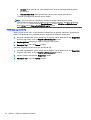 32
32
-
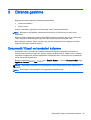 33
33
-
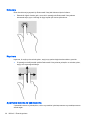 34
34
-
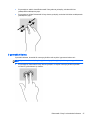 35
35
-
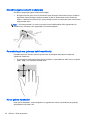 36
36
-
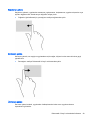 37
37
-
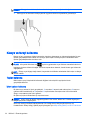 38
38
-
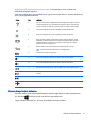 39
39
-
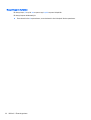 40
40
-
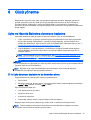 41
41
-
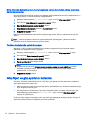 42
42
-
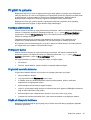 43
43
-
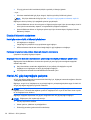 44
44
-
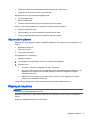 45
45
-
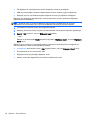 46
46
-
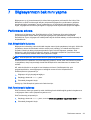 47
47
-
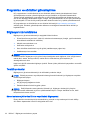 48
48
-
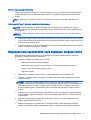 49
49
-
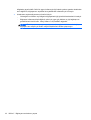 50
50
-
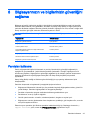 51
51
-
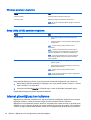 52
52
-
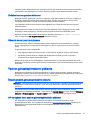 53
53
-
 54
54
-
 55
55
-
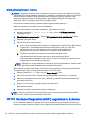 56
56
-
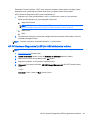 57
57
-
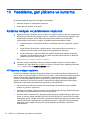 58
58
-
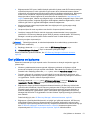 59
59
-
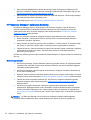 60
60
-
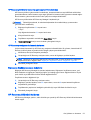 61
61
-
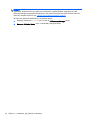 62
62
-
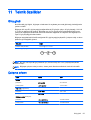 63
63
-
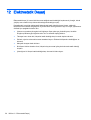 64
64
-
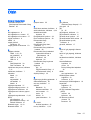 65
65
-
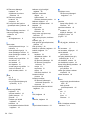 66
66
-
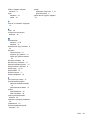 67
67
HP Pavilion 10-f000 Notebook PC Series Kullanici rehberi
- Tip
- Kullanici rehberi
- Bu kılavuz aynı zamanda aşağıdakiler için de uygundur: